在撰写学术文章、技术报告或进行数学作业时,我们经常需要在Word文档中插入平方符号,掌握这一技能对于确保文档的准确性和专业性至关重要,以下是几种在Word文档中打平方的方法:
使用快捷键插入平方符号
1. Windows系统
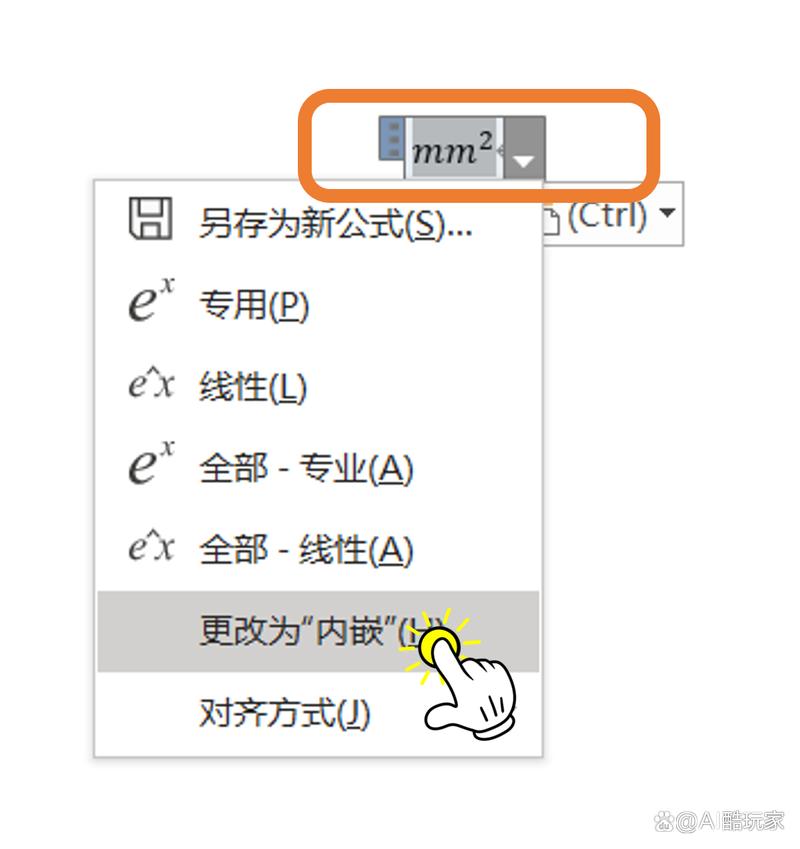
步骤:将光标置于需要插入平方符号的位置,按下Alt键不放,然后在键盘的数字小键盘上输入0178(这是平方符号的Unicode编码),松开Alt键,平方符号(²)就会出现在光标位置。
优点:快速且直接,无需切换输入法或使用菜单。
缺点:需要记住Unicode编码,且依赖于数字小键盘。
2. Mac系统
步骤:将光标置于需要插入平方符号的位置,按下Option键不放,同时按V键,平方符号(²)就会出现在光标位置。
优点:同样快速且直接,适合Mac用户。
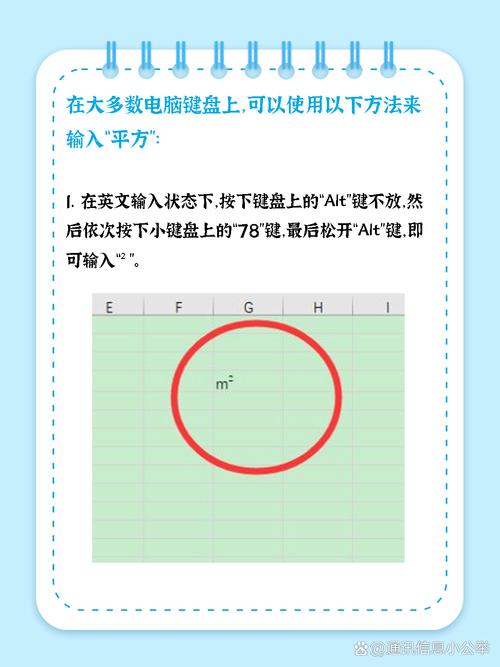
缺点:需要记住组合键,且仅限于英文输入状态。
通过插入特殊字符功能
步骤:将光标置于需要插入平方符号的位置,点击“插入”选项卡,选择“符号”,然后点击“更多符号”,在弹出的“符号”对话框中,找到并选择“²”符号,点击“插入”按钮,平方符号就会被添加到文档中。
优点:无需记住任何编码或组合键,适合所有用户。
缺点:相比快捷键稍显繁琐,需要多个步骤完成。
使用自动更正功能
步骤:打开Word文档,点击“文件”菜单,选择“选项”,在“校对”类别下,点击“自动更正选项”,在“替换”框中输入你想要设置为快捷方式的文字(如“2”),在“替换为”框中输入对应的平方符号(如“²”),点击“添加”按钮,然后点击“确定”,每当你输入“2”并按下空格键或Tab键时,它会自动替换为平方符号(²)。
优点:一旦设置好,使用起来非常方便。

缺点:需要提前进行设置,且可能与其他自动更正规则冲突。
利用公式编辑器
步骤:将光标置于需要插入平方符号的位置,点击“插入”选项卡,选择“公式”,在公式编辑器中,输入你想要的表达式,如“x^2”,选中“^2”部分,右键点击并选择“字体”或“样式”,将其设置为上标格式,关闭公式编辑器,你的表达式就会以平方的形式显示在文档中。
优点:适用于复杂的数学表达式和公式。
缺点:对于简单的平方符号来说可能过于复杂。
复制粘贴法
步骤:从其他文档或网页中找到已经存在的平方符号(²),使用鼠标或键盘快捷键(如Ctrl+C)复制该符号,将光标置于需要插入平方符号的位置,使用鼠标右键菜单中的“粘贴”选项或键盘快捷键(如Ctrl+V)将符号粘贴到文档中。
优点:简单易行,无需任何额外设置。
缺点:依赖于外部资源,且每次只能插入一个符号。
使用第三方插件或工具
步骤:下载并安装一个支持Word的第三方插件或工具,该工具应包含插入特殊字符的功能,启动Word并加载该插件或工具,按照插件或工具的说明操作,找到并插入平方符号。
优点:提供更多自定义和扩展功能。
缺点:需要额外的软件安装和管理。
表格展示不同方法对比
| 方法名称 | 易用性 | 适用场景 | 依赖条件 |
| Windows快捷键 | 高 | 所有Windows用户 | 数字小键盘 |
| Mac快捷键 | 高 | 所有Mac用户 | 英文输入状态 |
| 插入特殊字符 | 中 | 所有用户 | 无 |
| 自动更正功能 | 中 | 频繁使用的用户 | 需提前设置 |
| 公式编辑器 | 低 | 复杂数学表达式 | Word内置功能 |
| 复制粘贴法 | 高 | 所有用户 | 外部资源 |
| 第三方插件/工具 | 中 | 特定需求用户 | 额外软件安装 |
相关问答FAQs
1、如何在Word中快速插入平方符号?
答案:在Windows系统中,可以按下Alt键不放,然后在数字小键盘上输入0178;在Mac系统中,可以按下Option键不放,同时按V键,这两种方法都能快速插入平方符号。
2、如果我没有数字小键盘或Mac电脑,还有其他方法吗?
答案:是的,你还可以通过点击“插入”选项卡,选择“符号”,然后找到并选择“²”符号来插入,或者,你可以使用自动更正功能,将某个文字(如“2”)设置为自动替换为平方符号(²),这样每次输入该文字时都会自动替换为平方符号。
各位小伙伴们,我刚刚为大家分享了有关word文档怎么打平方的知识,希望对你们有所帮助。如果您还有其他相关问题需要解决,欢迎随时提出哦!
内容摘自:https://news.huochengrm.cn/cyzd/9971.html
